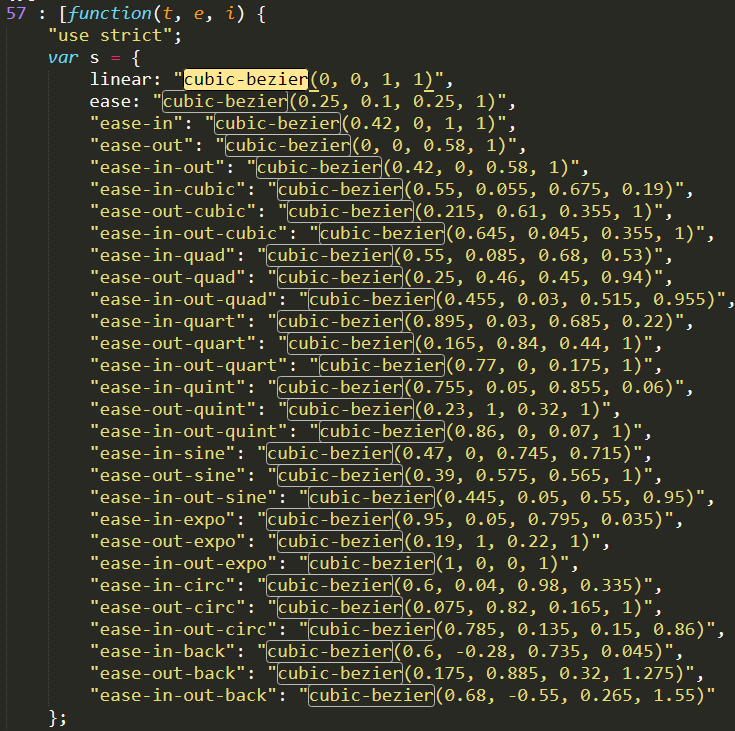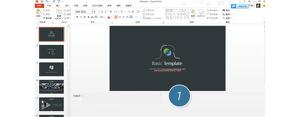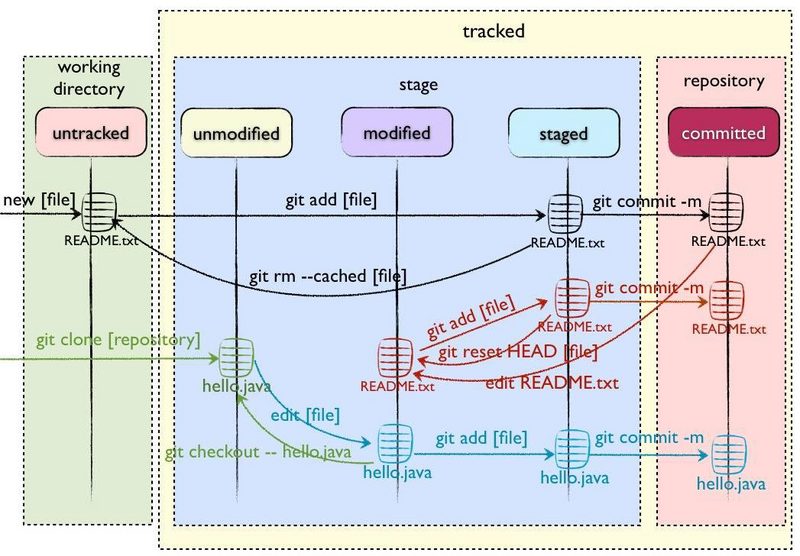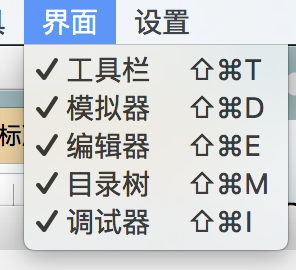怎么在苹果Mac上使用快速笔记? 通过键盘快捷键
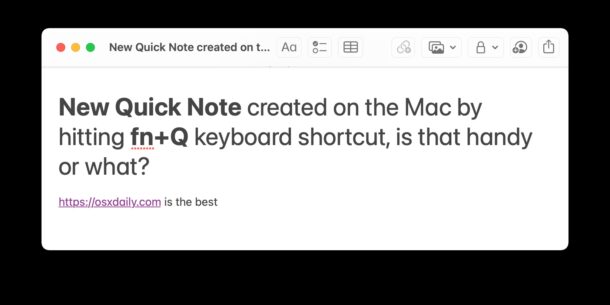
如果您经常在 Mac 上使用 Notes 应用程序记下信息和存储重要数据,您会很高兴知道出色的 Quick Notes 功能具有超级简单且近乎即时的键盘快捷键。
熟练地创建即时快速笔记的键盘快捷键是什么?它是全球/fn+Q。
标记为地球仪还是“fn”取决于您特定 Mac 的型号年份,但功能键/地球仪键的功能相同,并且位于 Mac 键盘的左下角。
fn+Q 是在 Mac 上创建新快速笔记的键盘快捷键
您可以在 Mac 上的任何位置使用此键盘快捷键,通过快速笔记功能立即记笔记。
请确保不要将 FN+Q 与 command 混淆,因为 command 和 Q 将退出当前应用程序,如果您尝试记笔记,这绝对不是您想要做的。
创建快速笔记后,您可以扫描文档、共享笔记、锁定密码或任何其他通常可用于 Mac 上的笔记应用程序工具包的内容。
要使用快速笔记功能创建新的快速笔记,更不用说通过键盘快捷键了,您需要在 Mac 上安装 macOS Monterey 或更高版本,因为早期版本的 Mac 系统软件中不存在该功能。
如果您使用的是早期版本的 MacOS,您也不会完全不走运。您可以通过 Spotlight 打开 Notes 来创建一个新便笺,或者您甚至可以使用 Mac 上出色的 Make Sticky Note 服务,该服务会在出色、轻量级但不受欢迎的 Stickies 应用程序中生成新便笺。
虽然本文的重点是在 Mac 上通过按键创建新的快速笔记,但如果您有带键盘的 iPad 和现代 iPadOS 版本,您也可以在那里使用 fn+Q 键盘快捷键。酷吧?
如果这个应用程序对您有吸引力,请查看更多 Notes 应用程序提示和技巧,因为尽管是一个相对普通的应用程序,Notes 应用程序具有丰富的功能和强大的功能,并且假设您使用 iCloud,您会发现所有的 Notes 之间的所有内容都同步您的设备,无论是 Mac、iPhone 还是 iPad。如果您是键盘快捷键爱好者,我们也会为您提供大量提示。
以上是 怎么在苹果Mac上使用快速笔记? 通过键盘快捷键 的全部内容, 来源链接: utcz.com/dzbk/919869.html